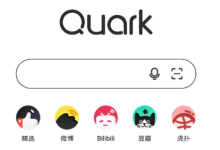首先打开夸克App或网页版,通过手机端点击“+”选择上传文件,或电脑端拖拽文件至指定区域;上传时可查看传输进度,支持断点续传;批量上传可新建文件夹并选择多文件提交;还可设置默认保存位置,使后续上传自动归类至指定目录。
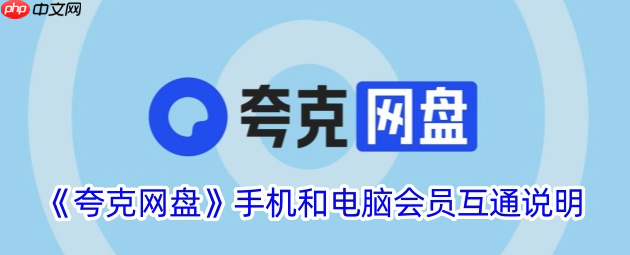
如果您尝试将本地文件保存到云端以便随时访问,但不知道如何操作,则可能是由于不熟悉夸克网盘的上传功能。以下是实现文件上传的具体步骤:
本文运行环境:华为Mate 60 Pro,HarmonyOS 4.0
一、通过手机App上传文件
使用夸克网盘手机客户端可以直接从设备存储中选择文件进行上传,适合移动场景下的快速操作。
1、打开手机上的夸克App,点击底部的“网盘”选项进入网盘界面。
2、在网盘主页面点击右上角的“+”号按钮,系统会弹出操作菜单。
3、选择“上传文件”选项,随后可浏览手机本地文件夹。
4、找到需要上传的文件(如文档、图片或视频),勾选后点击“确定”开始上传。
5、等待上传进度条完成,文件即成功保存至网盘空间。
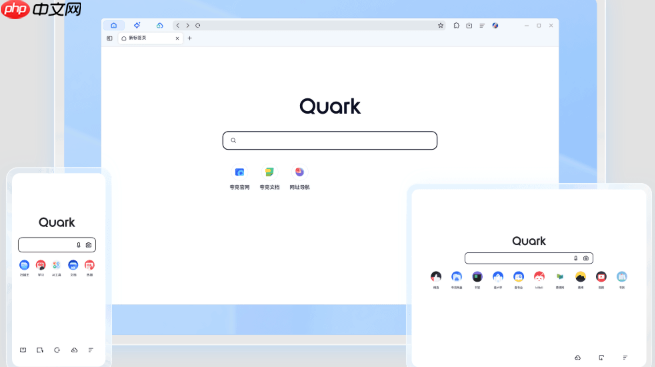
二、通过电脑网页端上传文件
在电脑浏览器中操作可以更方便地拖拽大体积或多数量文件,适合办公或批量处理需求。
1、在电脑浏览器中访问夸克网盘官方网站并登录账号。
2、进入网盘主界面后,点击页面中央的“上传”按钮或直接将文件拖入指定区域。
3、在弹出的窗口中选择要上传的文件,支持多选操作。
4、确认选择后点击“打开”,上传任务将在后台自动执行。
5、上传完成后,文件将出现在网盘根目录或您指定的文件夹中。
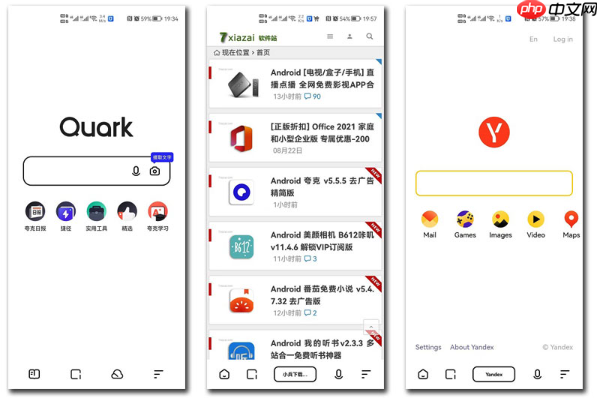
三、创建上传任务并监控进度
了解上传状态有助于判断文件是否完整传输,避免因网络中断导致失败。
1、在手机App或网页端发起上传后,点击底部“传输”或“上传记录”查看队列。
2、当前正在上传的任务会显示实时进度百分比和预计剩余时间。
3、若网络中断,部分文件支持断点续传,重新连接后将从中断处继续。
4、上传成功后,对应条目会标记为“完成”,可点击查看文件详情。
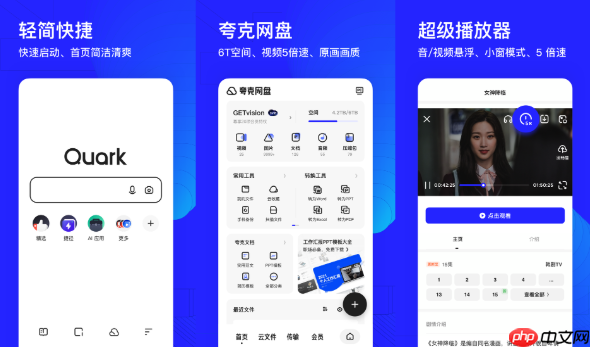
四、使用文件夹批量上传
当需要上传多个相关文件时,打包成文件夹上传能更好保持结构清晰。
1、在电脑端进入夸克网盘网页版,点击“新建文件夹”并命名。
2、打开该文件夹,点击上传按钮,选择多个文件或整个文件夹进行提交。
3、系统会递归读取子目录中的所有文件并加入上传队列。
4、上传完毕后,可在网盘内按分类快速查找和管理这些内容。
五、设置默认上传路径
设定固定目标位置可以减少重复操作,提高日常使用效率。
1、进入夸克网盘App的“设置”菜单,找到“上传与下载”选项。
2、点击“默认保存位置”,从已有目录中选择一个作为目标文件夹。
3、此后所有通过该设备发起的上传任务,将自动归类至该路径下。
4、此设置仅对当前设备生效,不影响其他登录终端的配置。

 路由网
路由网